Samsung brachte seinen Nutzern erstmals einen Nachtmodus auf Systemebene in Android 9 Pie mit der ersten Version von One UI, aber Als Google dem Android-Kernsystem mit Android 10 den Dark-Modus hinzufügte, passte Samsung die Verwendung der Google-Version an stattdessen. Während der Dunkelmodus bei den meisten Telefonen nur ein einfaches Ein- und Ausschalten ist, fügt Samsung eine Planungsfunktion hinzu Dadurch kann der Dunkelmodus bei Sonnenuntergang - oder zu einer festgelegten Zeit - automatisch eingeschaltet und bei Sonnenaufgang wieder ausgeschaltet werden. So aktivieren und konfigurieren Sie es.
So aktivieren Sie den Dunkelmodus auf Samsung Galaxy-Handys mit One UI 2.0
- Öffnen die Einstellungen vom Startbildschirm.
- Zapfhahn Anzeige.
-
Umschalten Dunkel oben, um in den Dunkelmodus zu wechseln.
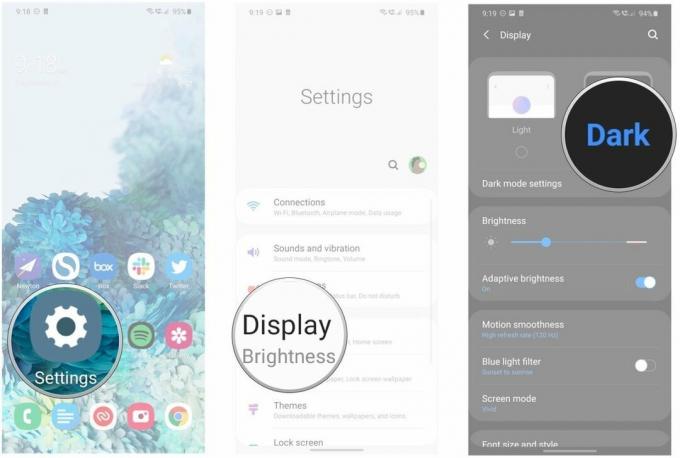 Quelle: Harish Jonnalagadda / Android Central
Quelle: Harish Jonnalagadda / Android Central - Zapfhahn Einstellungen für den Dunkelmodus zum Anpassen der Einstellungen für den Dunkelmodus.
-
Umschalten Wie geplant einschalten zu Auf Wenn Sie den Dunkelmodus von Sonnenuntergang bis Sonnenaufgang planen möchten. Wenn Sie den Dunkelmodus ständig aktivieren möchten, lassen Sie diese Einstellung deaktiviert.
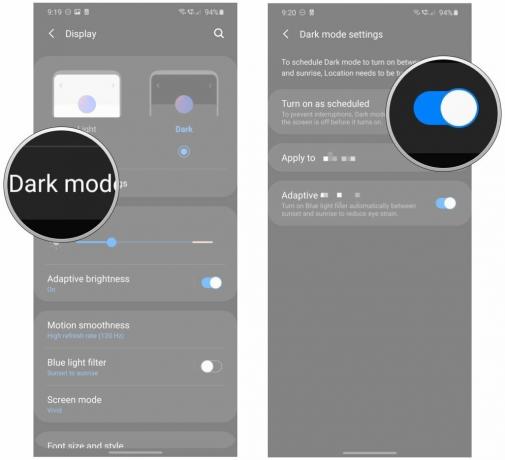 Quelle: Harish Jonnalagadda / Android Central
Quelle: Harish Jonnalagadda / Android Central
So aktivieren Sie den Nachtmodus auf Samsung Galaxy-Handys mit einer Benutzeroberfläche
- Öffnen Sie Ihr Telefon die Einstellungen.
- Scrollen Sie nach unten und tippen Sie auf Anzeige.
-
Suchen Dunkler Modus oder Nacht-Modus und tippen Sie auf der Umschalter um den Nachtmodus sofort einzuschalten.
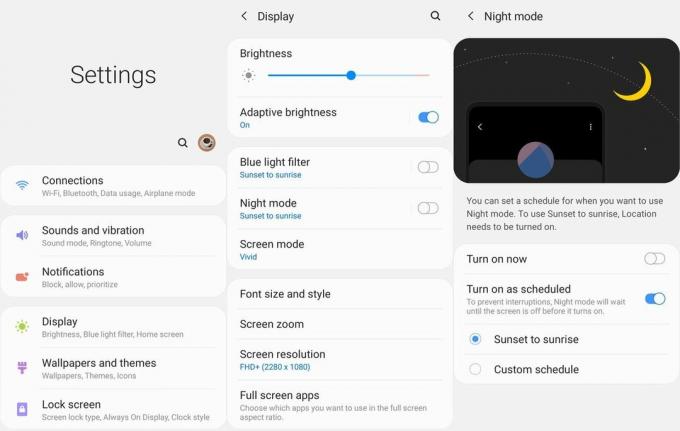 Quelle: Android Central
Quelle: Android Central - Tippen Sie zum Konfigurieren des Nachtmodus auf den Text selbst und nicht auf den Umschalter.
- Sie können den Nachtmodus so einstellen, dass er automatisch nach einem benutzerdefinierten Zeitplan aktiviert wird, oder ihn von Sonnenuntergang bis Sonnenaufgang aktivieren.
Für einen einfacheren Zugriff auf den Nachtmodus können Sie im Benachrichtigungsbereich auch einen Schnellumschalter hinzufügen. Ich persönlich bevorzuge es, den Dunkelmodus den ganzen Tag und die ganze Nacht eingeschaltet zu lassen, aber wenn Sie tagsüber eine helle Benutzeroberfläche bevorzugen, wenn Wenn Sie Ihr Telefon an einem sonnigen Nachmittag verwenden, können Sie es entweder ausschalten oder so planen, dass es tagsüber ausgeschaltet bleibt Std. Hoffentlich wird Google die Planungsoptionen von Samsung für den Dark-Modus für zukünftige Android-Versionen stehlen, aber zumindest können wir sie jetzt auf Galaxy-Handys herunterladen.
Was für ein Telefon hast du?
Wenn auf Ihrem Telefon One UI 2 (Android 10) ausgeführt wird, wird der Dunkelmodus als Name dieser Funktion sowohl in den Menüs "Einstellungen" als auch "Schnelleinstellungen" angezeigt. Der Dunkelmodus von Android 10 kann auch verwendet werden, um dunkle Themen in vielen Android-Apps auszulösen, während der Nachtmodus von Android 9 nicht so umfassend ist.
Wenn auf Ihrem Telefon One UI (Android 9 Pie) ausgeführt wird, wird diese Funktion als Nachtmodus aufgeführt und es wird garantiert, dass nur System-Apps und -Menüs von hell nach dunkel geändert werden. Die Schritte sind in beiden Versionen gleich. Der einzige Unterschied besteht im Namen und den Auswirkungen auf Apps von Drittanbietern.
Andrew Martonik
Andrew ist Executive Editor in den USA bei Android Central. Seit den Tagen von Windows Mobile ist er ein begeisterter mobiler Fan und deckt seit 2012 alles, was mit Android zu tun hat, mit einer einzigartigen Perspektive bei AC ab. Für Vorschläge und Updates können Sie ihn unter [email protected] oder auf Twitter unter erreichen @andrewmartonik.
